Microsoft Office használata az iskolában: Tippek és Trükkök

Az iskolai élet rengeteg kihívást és feladatot tartogat, de szerencsére ma már számos eszköz és program áll rendelkezésünkre, hogy könnyebbé tegyük a tanulást és a feladatok elvégzését. A Microsoft Office csomagja egy ilyen eszköz, amely sokoldalúságával és funkcióival hozzájárulhat az iskolai sikereinkhez. Ebben a cikkben megosztok néhány hasznos tippet és trükköt, hogyan lehet hatékonyan használni a Microsoft Office-t az iskolai feladatokhoz.
1. A Microsoft Word: Dokumentumkészítés könnyedén
A Microsoft Word a dokumentumok szerkesztésének és formázásának egyik legnépszerűbb eszköze. Kevés az olyan felhasználó, aki még nem találkozott vele.
Diktálás funkció
A dokumentum diktálása
Nem szeretnél körmölni, mindent beírni? Diktáld a szavakat a dokumentumba, ez egy jóval kényelmesebb módja a szövegszerkesztésnek.
- Válaszd a kezdőlap > diktálás lehetőséget.
- Kezdj el beszélni. Beszélés közben a szöveg megjelenik a képernyőn. Szúrj be írásjelet a felvenni kívánt írásjelek nevének kimondásával. (pl.: pont, felkiáltójel, kérdőjel, stb.)
- A diktálás leállításához kattints újra a diktálás gombra.
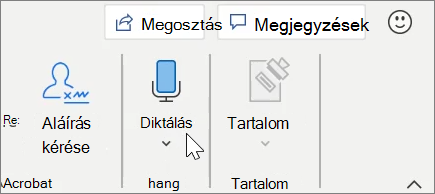
Microsoft Office diktalas
Tartalomjegyzék beszúrása
Tartalomjegyzék létrehozása a dokumentum fejlécei alapján
- Válaszd a hivatkozásokat majd a tartalom elemre, ezután válaszd ki a kívánt tartalomjegyzéket.
- Ha olyan módosításokat kell végrehajtania a dokumentumban, amelyek befolyásolják a tartalomjegyzéket:
Ez praktikus lehet beadandó készítése esetén az iskolában.
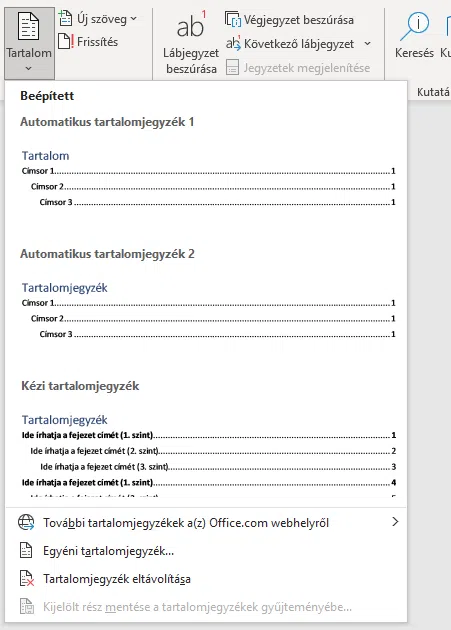
Microsoft Office tartalomjegyzek_2Tippek a formázáshoz
Legyen következetes a betűtípus és méret használata. Használj félkövér és dőlt stílusokat a kiemeléshez. Ne felejtsd el a behúzásokat és sorkizárást is beállítani a szöveg esztétikus megjelenése érdekében.
2. Az Excel: Adatkezelés és Grafikonok
Az Excel segítségével könnyedén kezelheted az adatokat és létrehozhatsz grafikonokat, amelyek segítségével könnyen értelmezhetővé válnak a számszerű információk.Adatbevitel és formázás
Használd a cellákat kategóriák, dátumok vagy számok tárolására. Formázd az adatokat könnyen értelmezhető módon, például dátumokat dőlt betűvel.
Grafikonok létrehozása
Válaszd ki az adatokat, majd a „beszúrás” menüből válaszd ki a megfelelő grafikon típust. Egy jól kiválasztott grafikon segíthet az adatok összehasonlításában és az összefüggések felismerésében.
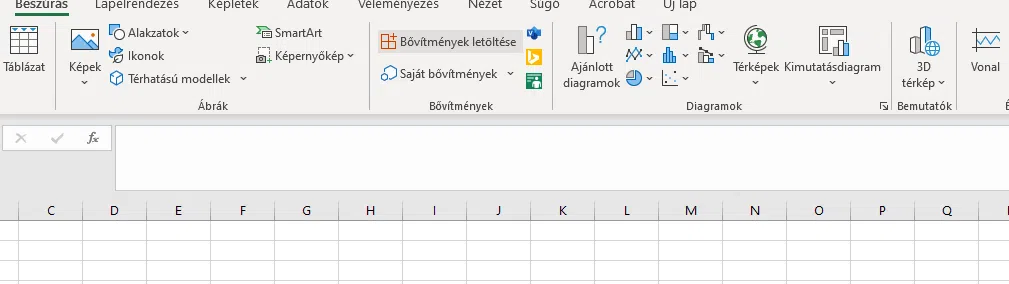
diagramok
OFFICE-BESZERZESE3. A PowerPoint: Élvezetes Prezentációk
Az iskolában gyakran szükség van prezentációk elkészítésére. A PowerPoint segítségével élvezetes és informatív prezentációkat hozhatsz létre.Diaváltás és animációk
Használd az animációkat és diaváltásokat a prezentációk érdekesebbé tételéhez. De ne túlozz el velük, hogy ne vonják el a figyelmet a lényegről!
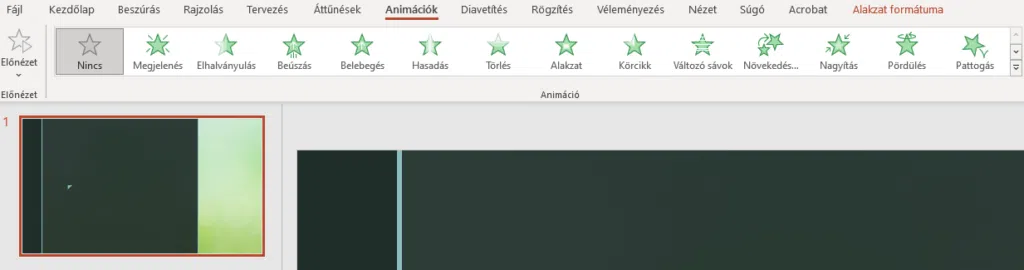
pp-animacioKépek és ikonok használata
Válaszd ki a megfelelő képeket és ikonokat, amelyek illusztrálják a prezentációd témáját. Ne felejtsd el a képek forrását feltüntetni, ha szükséges, beszúrás segítségével alakzatokat és diagramot is be tudsz illeszteni a prezentációdba.
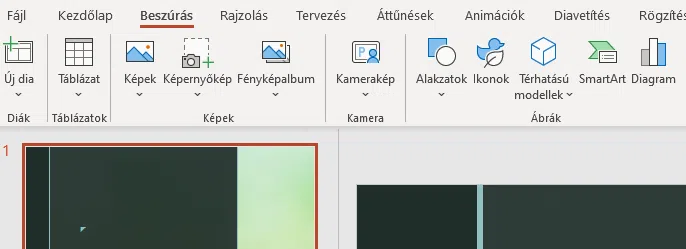
pp-beszuras
Microsoft OFFICE-BESZERZESEOneNote: Jegyzetelj hatékonyan
A OneNote segítségével digitális jegyzeteket készíthetsz, és könnyen rendszerezheted azokat.Jegyzetek kategorizálása
Hozz létre különböző jegyzetfüzeteket különböző témákhoz, vagy tantárgyakhoz, akár a házifeladat rögzítéséhez. Így könnyen megtalálod a szükséges információkat.
Jegyzetek szervezése
Használd a címkéket, színezéseket és aláhúzásokat a jegyzetek könnyű szervezéséhez és az fontos információk kiemeléséhez.
Digitális adatok beszúrása
Van lehetőség hang és videófelvételek beszúrására is, így összekapcsolható a jegyzetekkel.
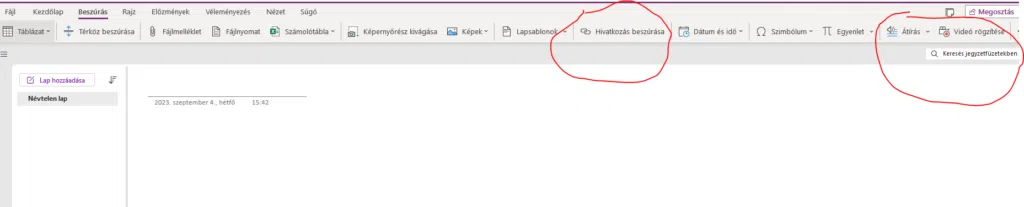
onenote-beszurasFelhőalapú tárolás: Mindig elérhető dokumentumok
Használd a Microsoft OneDrive-ot a dokumentumaid felhőalapú tárolásához és megosztásához.Dokumentumok tárolása és megosztása
Mentsd el a dokumentumaidat a OneDrive-ban, így bárhol és bármikor hozzáférhetsz hozzájuk. Oszd meg a dokumentumokat tanárokkal és osztálytársakkal a könnyű együttműködés érdekében. OneDrive elérhető telefonon is, így akár már hazafelé el tudod kezdeni a tanulást.
Biztonsági másolat készítése
Ne felejtsd el rendszeresen biztonsági másolatot készíteni a fontos dokumentumokról, hogy ne veszítsd el azokat egy esetleges technikai probléma esetén. Ugye veled is előfordult már, hogy nem találtál valamit, amire azonnal szükséged lenne?
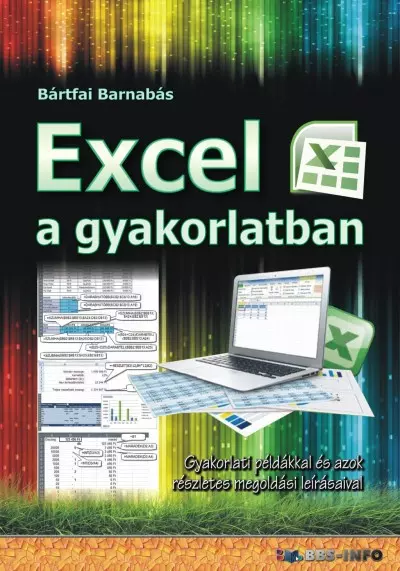
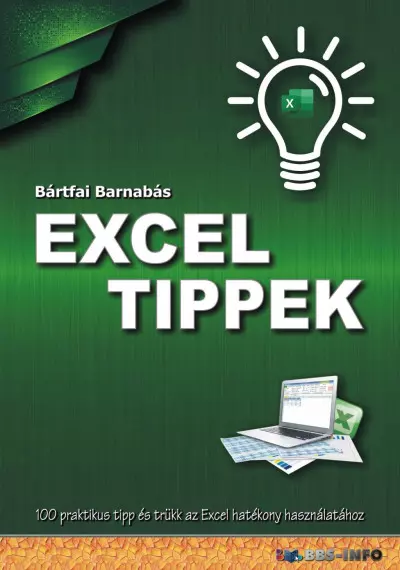
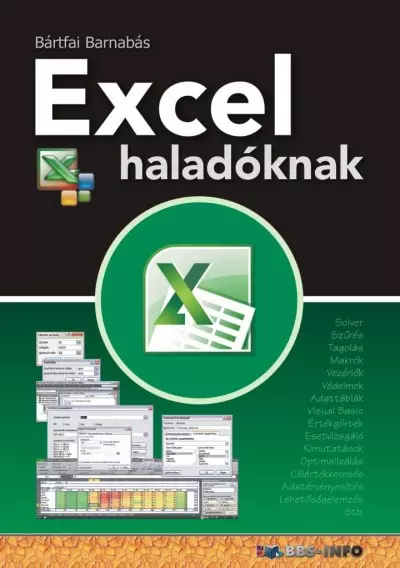
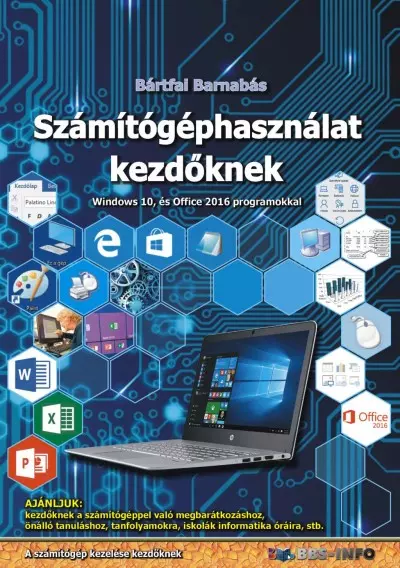
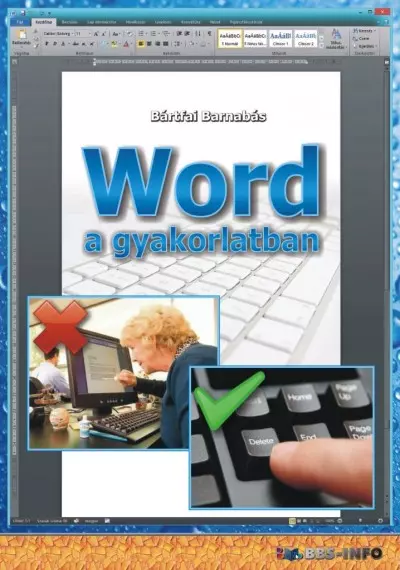
Végső gondolatok
A Microsoft Office remek eszköz lehet az iskolai feladatok megkönnyítésére. Használd ki az egyes programok által kínált lehetőségeket, hogy hatékonyabban tanulj és készülj fel az iskolai feladatokra.Gyakori kérdések
1. Hogyan tudok egyszerűen létrehozni egy PowerPoint prezentációt? A PowerPointban válaszd az „új hozzáadása” lehetőséget, majd kezdd el létrehozni a diákat, tartalmat és képeket.
2. Mit tehetek, ha véletlenül töröltem egy fontos dokumentumot a OneDrive-ból? A OneDrive-ban a törlött fájlok általában a „lomtár” mappában kerülnek tárolásra, tehát először ott érdemes keresni.
3. Hogyan hozhatok létre egy új jegyzetfüzetet a OneNote-ban? A OneNote-ban válaszd az „új jegyzet” lehetőséget, majd adj meg neki egy nevet és válassz egy helyet a tárolásához.
4. Melyik Microsoft Office programot használhatom legjobban adatok táblázatba foglalásához? Az Excel a legalkalmasabb a számszerű adatok tárolására, számításokra és grafikonok létrehozására.
5. Hogyan tudom megosztani a dokumentumaimat másokkal a OneDrive-on keresztül? Jelentkezz be a OneDrive fiókodba, válaszd ki a megosztani kívánt dokumentumot, majd válaszd a „megosztás” lehetőséget, és add meg azoknak az embereknek az e-mail címét, akikkel meg szeretnéd osztani.

Microsoft Office használata az iskolában: Tippek és Trükkök 6Amennyiben már csak laptopra van szükséged a dokumentumok létrehozására, szerkesztésére, látogass el webáruházunkba és találd meg a számodra legmegfelelőbb készüléket:

Microsoft Office használata az iskolában: Tippek és Trükkök 7 - Válaszd a hivatkozásokat majd a tartalom elemre, ezután válaszd ki a kívánt tartalomjegyzéket.




